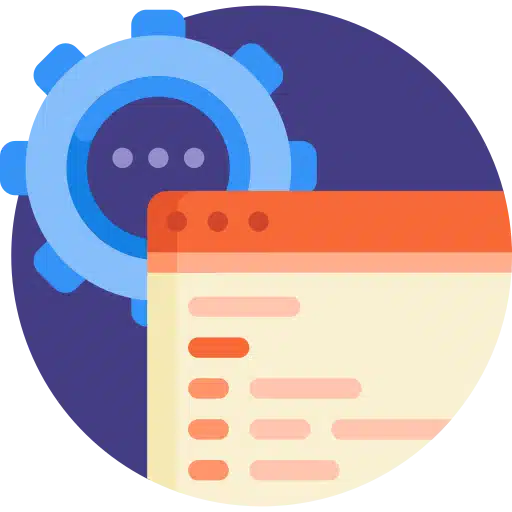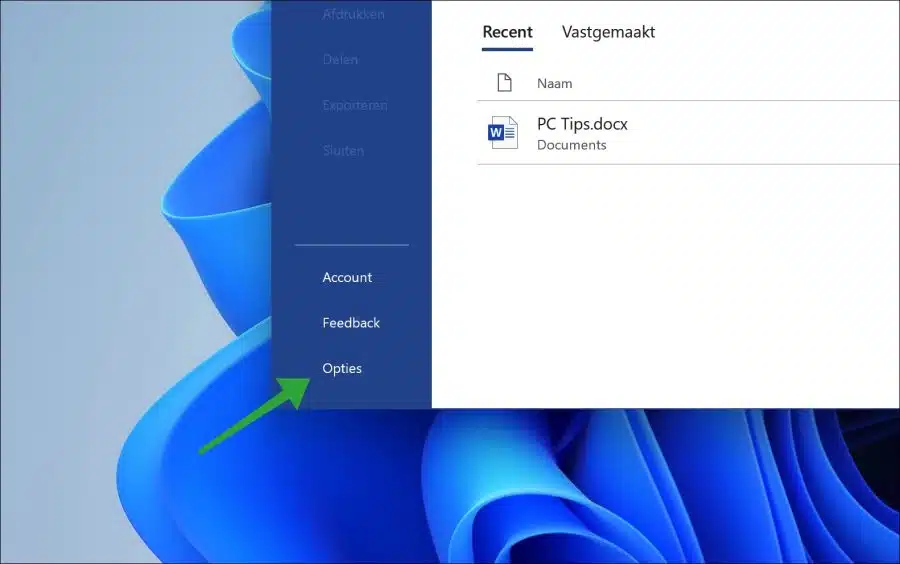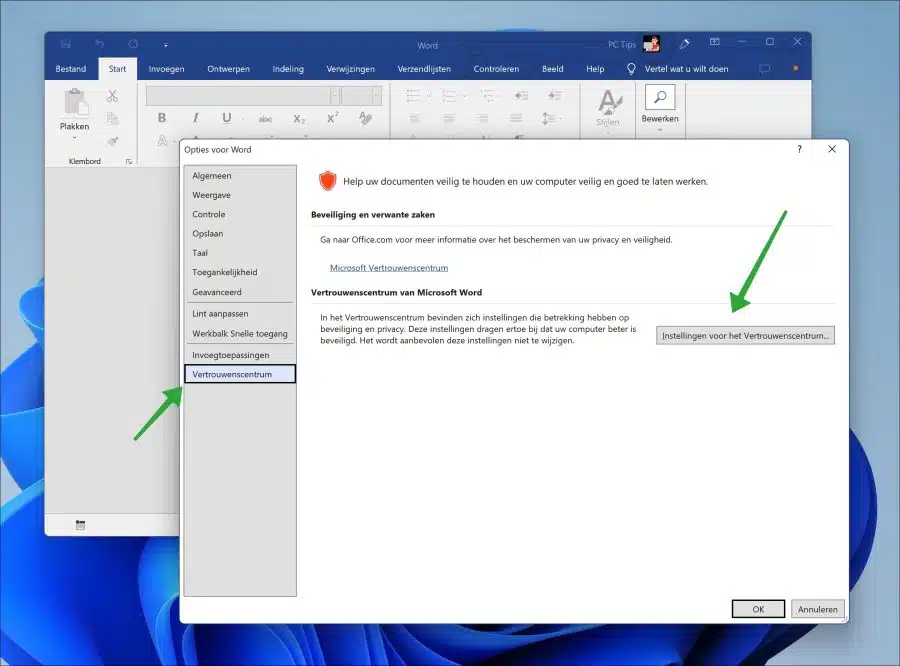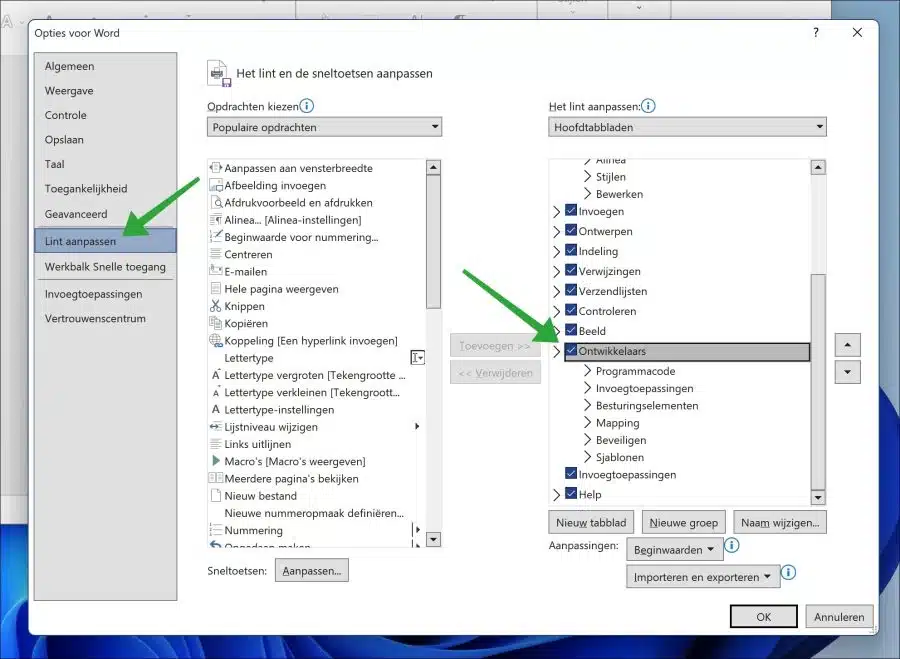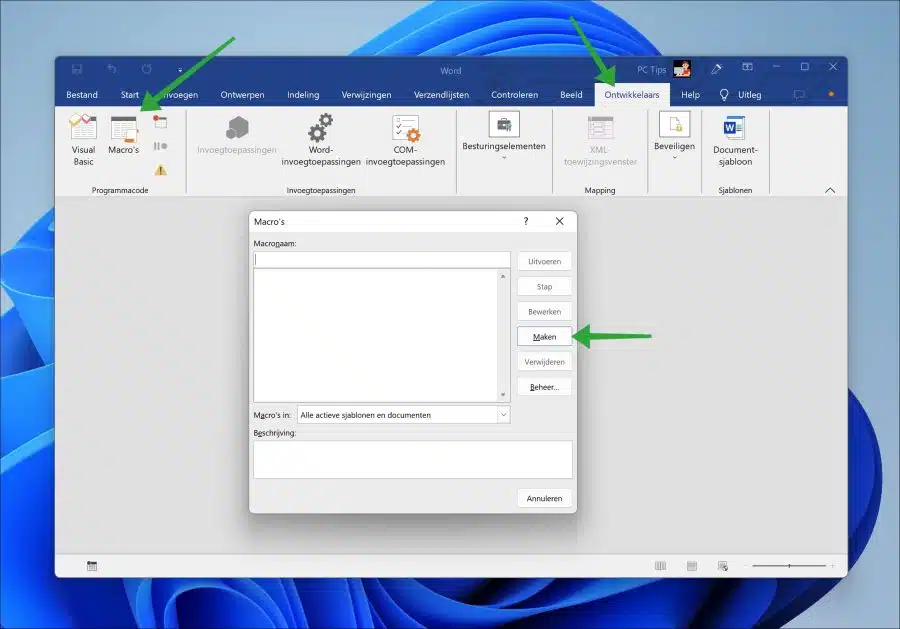Se vocês Microsoft Word usado As macros são desabilitadas por padrão com notificação. Isso significa que se for aberto um documento do Word que deseja executar código de macro (VBA), aparecerá uma mensagem perguntando se você deseja permitir isso.
Você pode gerenciar a execução e abertura de macros na Central de confiabilidade nas configurações do Microsoft Word. Desta forma, você pode escolher 4 opções diferentes de como o Microsoft Word deve lidar com a execução de macros.
Este artigo também explica como você pode exibir as opções de macro na faixa do Microsoft Word por meio do menu do desenvolvedor. Dessa forma, você mesmo pode gravar macros ou programar código “visual básico” (VBA) para criar macros.
Habilite ou desabilite macros no Microsoft Word
Para definir como o Microsoft Word deve lidar com a execução de macros, abra as opções.
Abra o Microsoft Word. Em seguida, clique em “Opções” na parte inferior para abrir as opções do Word.
No menu “Opções do Word”, clique primeiro em “Central de Confiabilidade” no menu esquerdo e depois em “Configurações da Central de Confiabilidade”.
A central de confiança contém configurações relacionadas à segurança e privacidade. Essas configurações ajudam a manter seu computador mais seguro.
Clique em “Configurações de macro” no menu à esquerda. Agora você verá quatro opções diferentes para gerenciar macros no Microsoft Word. Dependendo de como você deseja usar macros, você pode fazer uma escolha:
- Desative todas as macros sem notificação.
- Desative todas as macros, com notificação (padrão).
- Desative todas as macros, exceto aquelas assinadas digitalmente.
- Habilite todas as macros (não recomendado, código potencialmente malicioso pode ser executado).
Clique em OK para confirmar.
Agora que você configurou como o Word deve lidar com a execução de macros, você pode ativar o menu do desenvolvedor. Este menu de desenvolvedor de macro e “visual básico” oferece imediatamente várias opções para gravar, executar e programar macros. Este menu não está habilitado por padrão no Microsoft Word.
Abra as “Opções do Word”. Em seguida, clique em “Personalizar Faixa de Opções” no menu esquerdo e ative o menu “Desenvolvedor”.
A faixa de opções agora inclui um menu “desenvolvedor” que permite criar e gerenciar macros.
Espero que isso tenha ajudado você. Obrigado por ler!